
Nekoliko je načina brisanja Microsoftovog računa u sustavu Windows 10 od kojih je svaki relevantan u određenoj situaciji. Razmotrimo koji je od načina pogodan za koje situacije..
Imajte na umu da se to može učiniti samo s drugog korisnika, a ispod njega ne možete izbrisati svoj račun. sadržaj- Kako ukloniti profil i zamijeniti ga lokalnim
- Potpuno brisanje profila
- Upravljačka ploča
- Komandna linija
- Drugi načini
Kako ukloniti profil i zamijeniti ga lokalnim
Programeri operativnog sustava Windows 10 osigurali su pretvaranje Microsoftovog računa u lokalni, nakon čega se postavke između uređaja više neće sinkronizirati.
1. Pozovite „Parametre“, primjerice, pomoću kombinacije tipki Win + I.
2. Idite na odjeljak "Računi".
3. U prvoj kartici kliknite "Prijava umjesto ...".
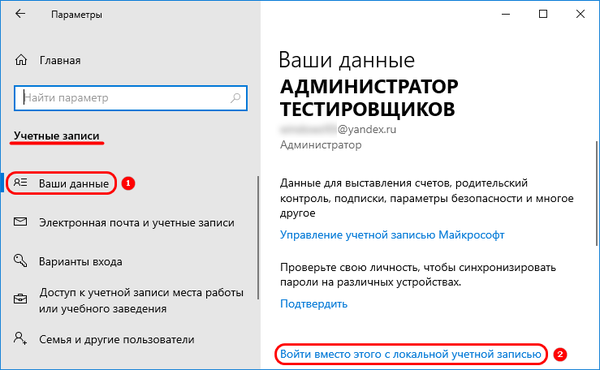
4. Potvrdite prijelaz na lokalni račun.
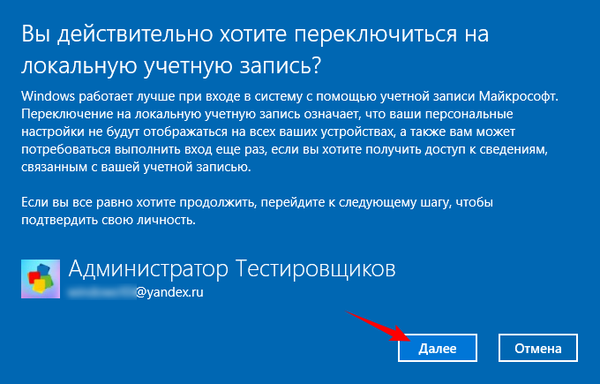
5. Unesite lozinku za svoj Microsoftov profil.
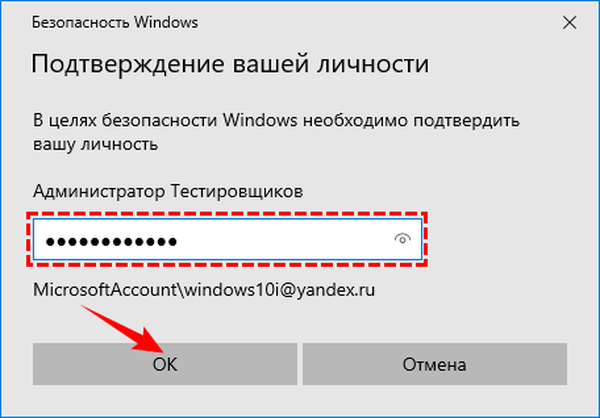
6. Navedite to, ali već za lokalnog korisnika, a po potrebi postavite i savjet.
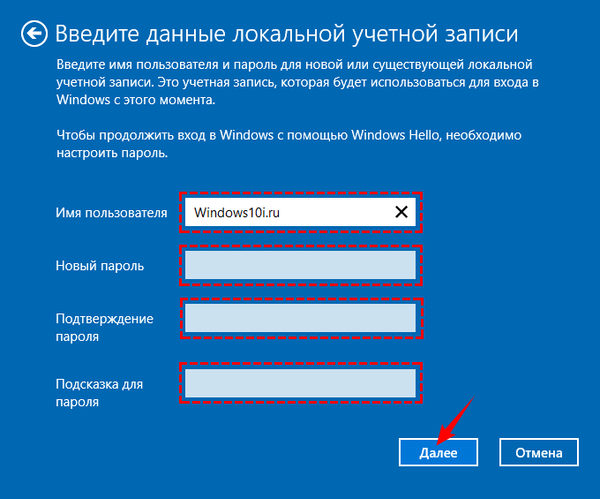
7. Odjavite se i prijavite se kao novi korisnik.
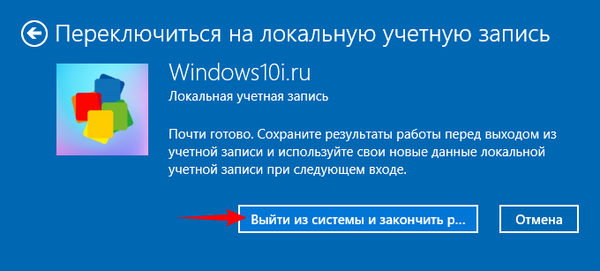
Potpuno brisanje profila
Na primjer, možda će trebati trajno zatvoriti pristup Microsoftovom računu, na primjer, ako u sustavu postoji nekoliko profila. U ovom slučaju morate imati administratorska prava ili se prijaviti kao administrator..
1. Otvorite "Opcije" i pozovite "Računi".
2. Kliknite karticu "Obitelj i drugi ...".
3. U blizini željenog profila kliknite "Izbriši".
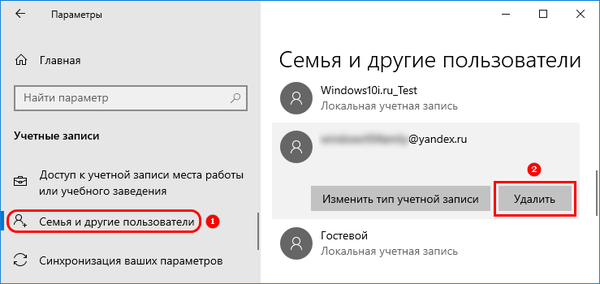
4. Potvrdite namjeru.
Pažljivo pročitajte podatke u prozoru! Nakon potvrđivanja operacije, svi podaci koji se odnose na profil bit će izbrisani s računala. Ako su među njima vrijedni, kopirajte ih ili napravite sigurnosnu kopiju.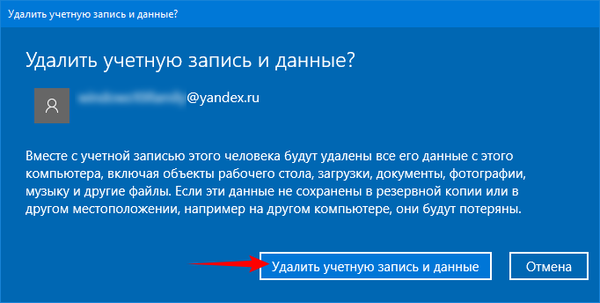
Nakon desetak sekundi pristup vašem računu bit će onemogućen. Microsoft istodobno ne negira da sve informacije ostaju na njihovim poslužiteljima.
Uklanjanje i zamjena računa u sustavu Windows 10Kako stvoriti novog korisnika u sustavu Windows 10
Upravljačka ploča
Još je poznatija onima koji su navikli na Windows 7 metoda rješavanja problema navedenog u odjeljku..
1. Otvorite upravljačku ploču i prebacite prikaz stavke na "Ikone".
2. Idite na odjeljak "Računi ...".
3. Kliknite vezu navedenu na snimci zaslona.
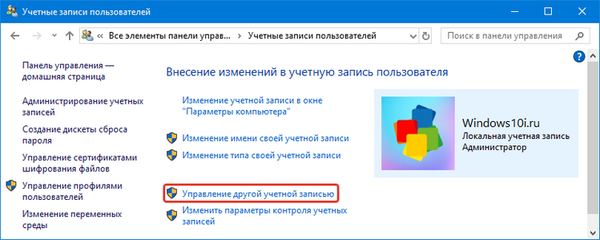
5. Odaberite profil koji želite ukloniti.
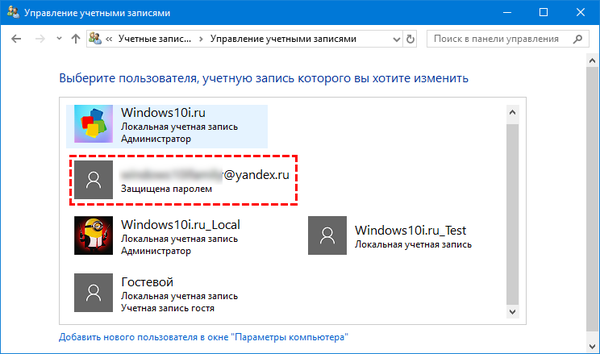
4. Pritisnite gumb za brisanje..
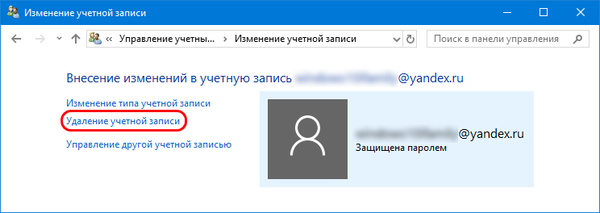
5. Navedite trebaju li vam datoteke pohranjene u korisničkim mapama ili ne..
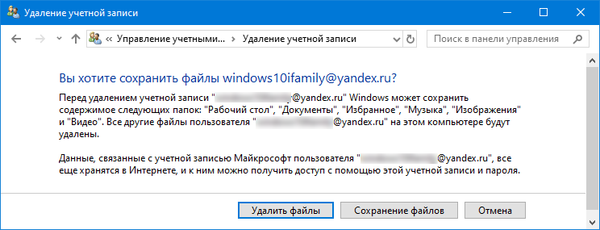
U prvom će se slučaju prenijeti u imenik s imenom korisnika na njegovoj radnoj površini.
Komandna linija
1. Pokrenite alat s povlasticama administratora (kontekstni izbornik Start).
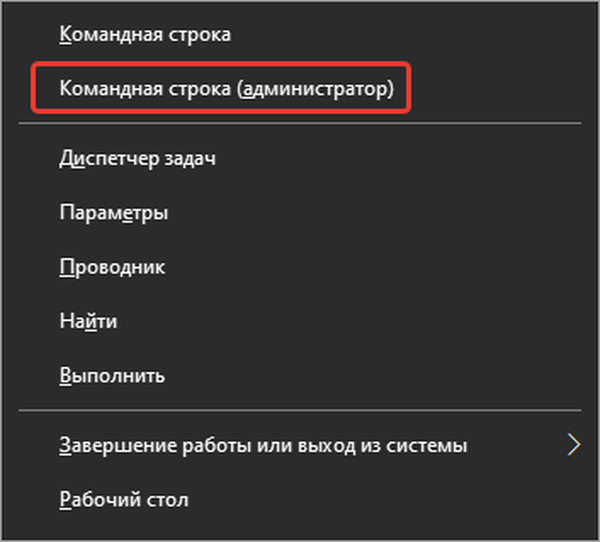
2. Pokrenite naredbu "neto korisnik", zatim - neto korisnik "korisnik" / izbriši, gdje je korisnik ime nepotrebnog profila, što se može vidjeti na popisu.

Drugi načini
Rezultat slijedećih uputa bit će sličan..
1. Kroz traku za pretraživanje pokrenite "netplwiz.exe".
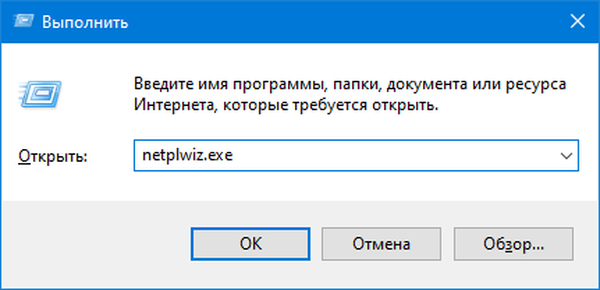
2. Odaberite nepotrebni profil i izbrišite ga.
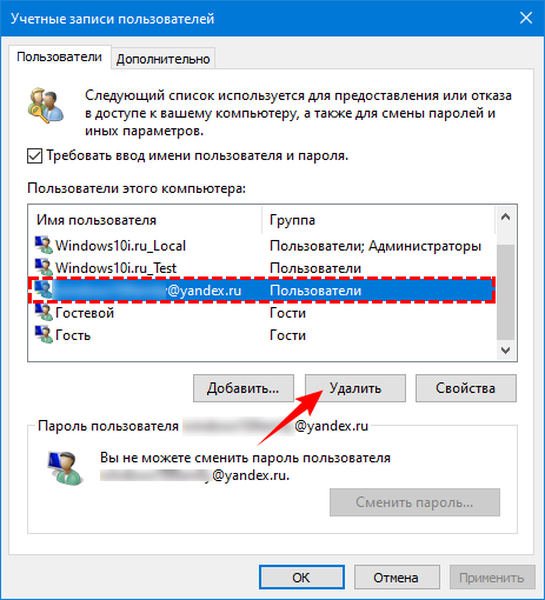
3. Potvrdite rad.
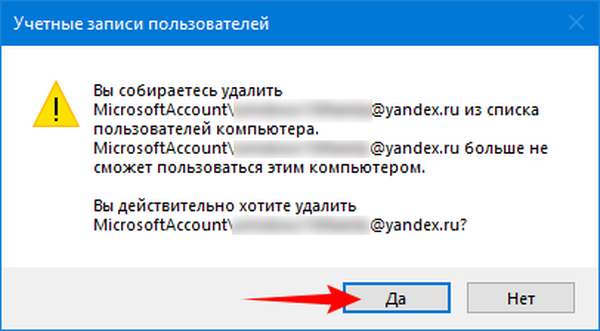
Ne možete zanemariti ni jedan primitivni način da se riješite nepotrebnog korisnika u sustavu Windows 10.
- pokrenite "lusrmgr.msc" u traci za pretraživanje ili u ljusci (Win + R);
- u prvom direktoriju odaberite nepotreban profil i riješite ga se putem kontekstnog izbornika;
- potvrdite da ste pročitali posljedice radnje i dobili rezultat.
Windows 10 ima puno načina za brisanje Microsoftovog računa.











